ミュゼプラチナム、破産へ - 長年の実績、オーナー、そして何が起きてしまったのか?救済の道は?

大手脱毛サロンチェーン「ミュゼプラチナム」が、現在、破産という危機に瀕しています。2025年5月、複数の報道機関によって、同社を運営する株式会社MPHに対し、債権者である従業員らが破産手続きの申し立てを準備していることが報じられました。長年にわたり多くの女性に支持されてきたミュゼプラチナムに一体何が起こっているのでしょうか。
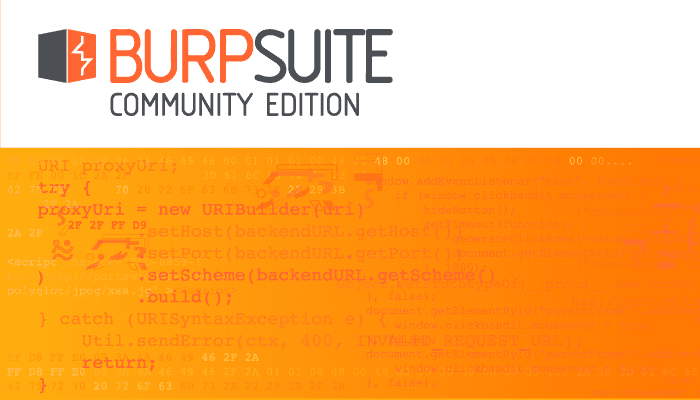
プロキシツールとして、BurpSuiteを使用するとすべてのネットワークトラフィックをプロキシできます。デフォルトでは、Burpはすべてのトラフィックを任意のWebサイトにプロキシしますが、これにより、「インターセプト」機能によって捕捉されるトラフィックが多すぎて、HTTP履歴またはサイトマップに表示される可能性があります。
Burp内で表示されるトラフィックを制御するために、表示するサイトをスコープに追加できます。スコープはデフォルトでは何もしませんが、スコープ内にない結果を省略するように他のツールを構成できます。
ヒント:スコープは、トラフィックがBurpを介してプロキシされるのを阻止するのではなく、表示されるデータをフィルタリングしたり、ログに記録されないようにしたりするだけです。「スコープ外」リクエストの下の「プロジェクトオプション」タブの「接続」サブタブで、スコープ内にないすべてのトラフィックをドロップするようにBurpを構成できます。そうすることで、スイートスコープで指定されたサイトとの間のメッセージ以外のコンピューター上のすべてのWebトラフィックが防止されます。
スコープにWebサイトを追加するには、[ターゲット]タブの[スコープ]サブタブを参照します。クリップボードにURLがある場合は、[URLを貼り付け]をクリックするか、[追加]をクリックして手動でURLを追加できます。
ヒント:特定のWebサイトの完全なURLを実際に入力する必要はありません。実際には、一致するトラフィックがログに記録されるプレフィックスを構成しています。これは、任意のCloudO3ドメインに一致する「https:// cloudO3」、または「cloudO3」をサブドメインとして使用するWebサイト(例:cloudO3.example.com)を指定できることを意味します。このフィールドでは大文字と小文字は区別されませんが、「HTTP」と「HTTPS」の両方を指定する必要があります。
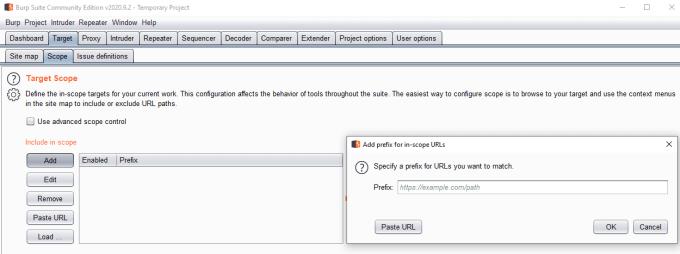
スコープにWebサイトを手動で追加できます。
Webサイトを手動で追加することは、特に追加するサイトが多数ある場合は、少し面倒な場合があります。スコープを設定せずに、最初にスコープに追加するWebサイトを参照する方が簡単な場合があります。これにより、それらを右クリックしてスイートスコープに追加できるため、ログに表示されます。これを行うには、[ターゲット]タブの[サイトマップ]サブタブ、または[プロキシ]タブの[インターセプト]および[HTTP履歴]サブタブでWebサイトを右クリックします。
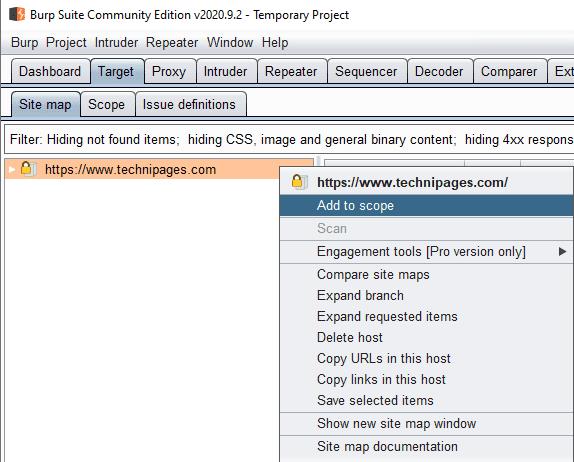
サイトマップ、インターセプト、またはHTTP履歴サブタブでWebサイトを右クリックし、[スコープに追加]をクリックすると、Webサイトをスコープに追加できます。
スコープにサイトを最初に追加するときに、HTTP履歴やサイトマップなどの他のBurpツールのスコープ外のURLからデータを除外するかどうかを尋ねられます。これは、すでにそこにあるデータを非表示にするのではなく、新しいデータがそれらのツールに転送されるのを防ぐだけです。「はい」をクリックすると、「プロキシ」タブの「オプション」サブタブで、「範囲外の場合は、プロキシ履歴またはライブタスクにアイテムを送信しない」というラベルの付いた下部設定が有効になります。
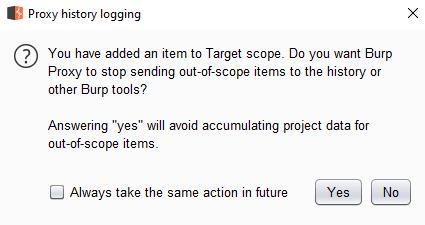
「スコープ外の場合は、プロキシ履歴またはライブタスクにアイテムを送信しない」を有効にすることで、スコープ外のアイテムがログに記録されないようにすることができます。
スコープアイテムからログアウトし続けたいが、それらを表示したくない場合は、サイトマップとHTTP履歴サブタブの上部にあるフィルターをクリックしてフィルターで除外できます。それらを除外するオプションは、左上に「スコープ内のアイテムのみを表示する」というラベルが付いています。
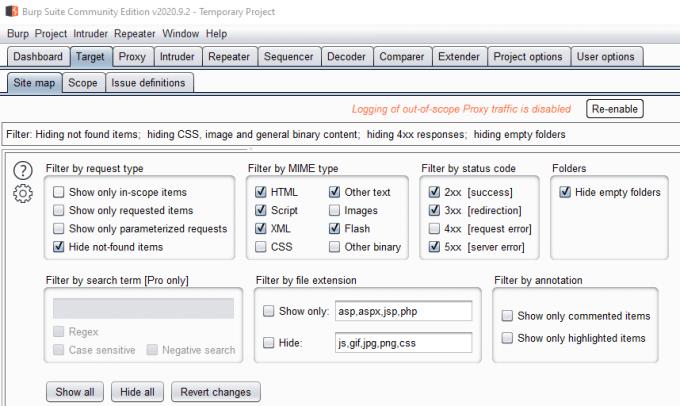
アイテムを除外することで、アイテムがHTTP履歴とサイトマップに表示されないようにすることができます。
「スコープ外トラフィックのロギング」が有効になっている場合でも、そのスコープ外トラフィックは「プロキシ」ウィンドウの「インターセプト」サブタブに表示されます。これを防ぐには、[プロキシ]タブの[オプション]サブタブの[クライアントリクエストの傍受]セクションで[URLはターゲットスコープ内にあります]にチェックマークを付けます。応答をインターセプトする場合は、「クライアント応答のインターセプト」セクションでも同じ設定を有効にする必要があります。
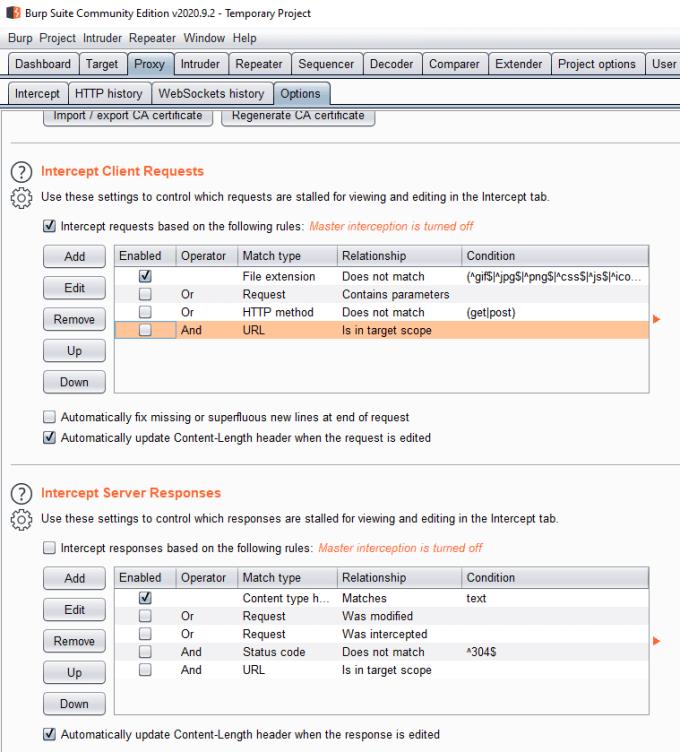
インターセプトオプションで[URLはターゲットスコープ内にあります]を有効にすることで、[インターセプト]タブにトラフィックが表示されないようにすることができます。
大手脱毛サロンチェーン「ミュゼプラチナム」が、現在、破産という危機に瀕しています。2025年5月、複数の報道機関によって、同社を運営する株式会社MPHに対し、債権者である従業員らが破産手続きの申し立てを準備していることが報じられました。長年にわたり多くの女性に支持されてきたミュゼプラチナムに一体何が起こっているのでしょうか。
「トゥン・トゥン・トゥン・サフール(Tung Tung Tung Sahur)」は、2025年初頭にTikTokで爆発的に広まったバイラルミームで、イスラム教の聖なる断食月であるラマダンと密接に関連しています。
ピン留めが解除されたアプリやプログラムがタスクバーに再度表示される場合は、Layout XMLファイルを編集してカスタム行を削除できます。
WindowsおよびAndroidデバイス用の簡単な手順で、Firefoxの自動入力から保存された情報を削除します。
このチュートリアルでは、Apple iPod Shuffleのソフトリセットまたはハードリセットを実行する方法を示します。
Google Playには多くの素晴らしいアプリがあり、サブスクリプションを登録せずにはいられません。しかし、それが増えると、Google Playのサブスクリプションを管理する必要が出てきます。
ポケットや財布の中で支払い用のカードを探すのは本当に面倒です。近年、さまざまな企業が非接触型支払いソリューションを開発・発売しています。
Androidのダウンロード履歴を削除することで、ストレージスペースが増えます。以下の手順を実行してください。
このガイドでは、PC、Android、またはiOSデバイスを使用してFacebookから写真やビデオを削除する方法を説明します。
Galaxy Tab S9 Ultraを使っている間、時にはリセットが必要になる場合があります。ここでは、Galaxy Tab S9をリセットする方法を詳しく説明します。







